那么根据FlexBox布局原则,可以按以下方式进行布局:
**这里特别说明一下,**由于React Native不支持自动计算Image等View的大小(参见: http://facebook.github.io/react-native/docs/images.html#why-not-automatically-size-everything),所以我们不能像Android的XML那样,设置为wrap_content,必须为Image指定宽度和高度,而由于React Native使用的是类似Android dp的像素,所以请根据设计图的尺寸自行计算,这里推荐一个网站: https://pixplicity.com/dp-px-converter/
5.代码实现
确定好了搜索栏的布局,那么我们就开始具体使用JavaScript代码进行实现,首先新建一个Header.js的文件,并引入我们需要用到的控件
[javascript] view plain copy
-
’use strict’;
-
import React, {
-
Component
-
Image,
-
TextInput
-
View,
-
StyleSheet
-
} from ’react-native’;
‘use strict’;
import React, {
Component
Image,
TextInput
View,
StyleSheet
} from ‘react-native’;
接着声明类和样式,之所以使用export,是因为要在其他类中使用(如:MainScreen)
[javascript] view plain copy
-
export default class Header extends Component {
-
}
-
const styles = StyleSheet.create({
-
});
export default class Header extends Component {
}
const styles = StyleSheet.create({
});
然后在Header类的render()方法中编写JSX代码,在StyleSheet.create()方法中,编写类CSS的样式,如下:
[javascript] view plain copy
-
export default class Header extends Component {
-
render() {
-
return (
-
)
-
}
-
}
-
const styles = StyleSheet.create({
-
container: {
-
flexDirection: ’row’,
-
paddingLeft: 10,
-
paddingRight: 10,
-
paddingTop: Platform.OS === ’ios’ ? 20 : 0, // 处理iOS状态栏
-
height: Platform.OS === ’ios’ ? 68 : 48, // 处理iOS状态栏
-
backgroundColor: ’#d74047’,
-
alignItems: ’center’
-
}});
export default class Header extends Component {
render() {
return (
)
}
}
const styles = StyleSheet.create({
container: {
flexDirection: ‘row’,
paddingLeft: 10,
paddingRight: 10,
paddingTop: Platform.OS === ‘ios’ ? 20 : 0, // 处理iOS状态栏
height: Platform.OS === ‘ios’ ? 68 : 48, // 处理iOS状态栏
backgroundColor: ‘#d74047’,
alignItems: ‘center’
}});
然后我们在模拟器或者真机上跑一下,看看效果
嗯,不错,貌似是我们想要的效果!接着把图片资源导入项目中去,很简单,只需要在目录创建文件夹,将图片复制进去,WebStorm等IDE即可自动识别
根据我们之前的分析,完成样式表的设计,如下:
[javascript] view plain copy
-
const styles = StyleSheet.create({
-
container: {
-
flexDirection: ’row’, // 水平排布
-
paddingLeft: 10,
-
paddingRight: 10,
-
paddingTop: Platform.OS === ’ios’ ? 20 : 0, // 处理iOS状态栏
-
height: Platform.OS === ’ios’ ? 68 : 48, // 处理iOS状态栏
-
backgroundColor: ’#d74047’,
-
alignItems: ’center’ // 使元素垂直居中排布, 当flexDirection为column时, 为水平居中
-
},
-
logo: {
-
height: 24,
-
width: 64,
-
resizeMode: ’stretch’ // 设置拉伸模式
-
},
-
searchBox: {
-
height: 30,
-
flexDirection: ’row’,
-
flex: 1, // 类似于android中的layout_weight,设置为1即自动拉伸填充
-
borderRadius: 5, // 设置圆角边
-
backgroundColor: ’white’,
-
alignItems: ’center’,
-
marginLeft: 8,
-
marginRight: 12
-
},
-
scanIcon: {
-
height: 26.7,
-
width: 26.7,
-
resizeMode: ’stretch’
-
},
-
searchIcon: {
-
marginLeft: 6,
-
marginRight: 6,
-
width: 16.7,
-
height: 16.7,
-
resizeMode: ’stretch’
-
},
-
voiceIcon: {
-
marginLeft: 5,
-
marginRight: 8,
-
width: 15,
-
height: 20,
-
resizeMode: ’stretch’
-
},
-
inputText: {
-
flex: 1,
-
backgroundColor: ’transparent’,
-
fontSize: 14
-
}
-
});
const styles = StyleSheet.create({
container: {
flexDirection: ‘row’, // 水平排布
paddingLeft: 10,
paddingRight: 10,
paddingTop: Platform.OS === ‘ios’ ? 20 : 0, // 处理iOS状态栏
height: Platform.OS === ‘ios’ ? 68 : 48, // 处理iOS状态栏
backgroundColor: ‘#d74047’,
alignItems: ‘center’ // 使元素垂直居中排布, 当flexDirection为column时, 为水平居中
},
logo: {
height: 24,
width: 64,
resizeMode: ‘stretch’ // 设置拉伸模式
},
searchBox: {
height: 30,
flexDirection: ‘row’,
flex: 1, // 类似于android中的layout_weight,设置为1即自动拉伸填充
borderRadius: 5, // 设置圆角边
backgroundColor: ‘white’,
alignItems: ‘center’,
marginLeft: 8,
marginRight: 12
},
scanIcon: {
height: 26.7,
width: 26.7,
resizeMode: ‘stretch’
},
searchIcon: {
marginLeft: 6,
marginRight: 6,
width: 16.7,
height: 16.7,
resizeMode: ‘stretch’
},
voiceIcon: {
marginLeft: 5,
marginRight: 8,
width: 15,
height: 20,
resizeMode: ‘stretch’
},
inputText: {
flex: 1,
backgroundColor: ‘transparent’,
fontSize: 14
}
});
请认真注意上面代码中的注释,标有注释的地方,即为和普通iOS、Android开发不太一样的地方!
由于我们已经将父级元素的排布方向改为水平,所以我们只需将需要展现的元素放入的子元素即可,如下代码所示:
[javascript] view plain copy
-
export default class Header extends Component {
-
render() {
-
return (
-
<TextInput
-
keyboardType=’web-search’
-
placeholder=’搜索京东商品/店铺’
-
style={styles.inputText}/>
-
)
-
}
-
}
最后
我见过很多技术leader在面试的时候,遇到处于迷茫期的大龄程序员,比面试官年龄都大。这些人有一些共同特征:可能工作了7、8年,还是每天重复给业务部门写代码,工作内容的重复性比较高,没有什么技术含量的工作。问到这些人的职业规划时,他们也没有太多想法。
其实30岁到40岁是一个人职业发展的黄金阶段,一定要在业务范围内的扩张,技术广度和深度提升上有自己的计划,才有助于在职业发展上有持续的发展路径,而不至于停滞不前。
不断奔跑,你就知道学习的意义所在!
《Android学习笔记总结+移动架构视频+大厂面试真题+项目实战源码》,点击传送门,即可获取!








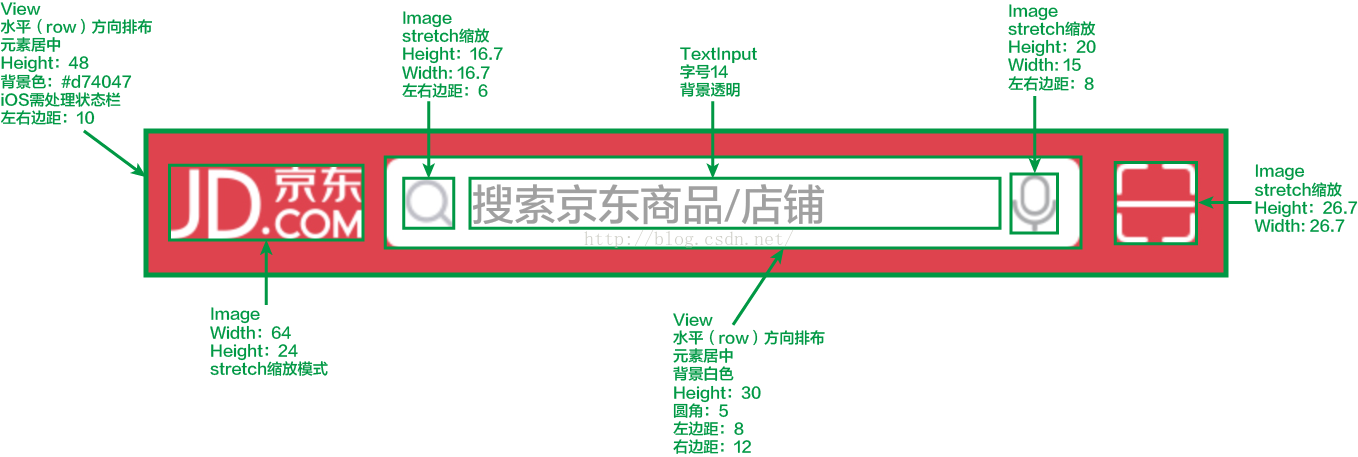
















 444
444











 被折叠的 条评论
为什么被折叠?
被折叠的 条评论
为什么被折叠?








